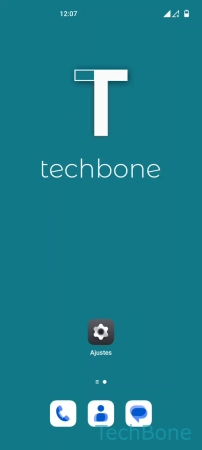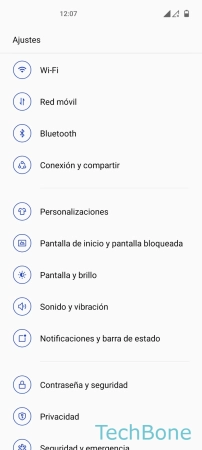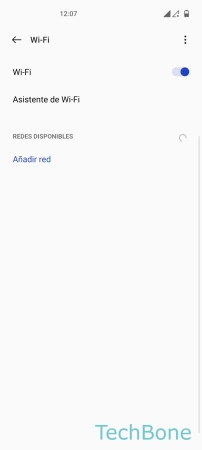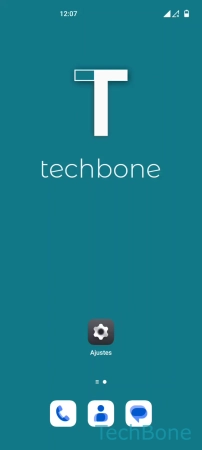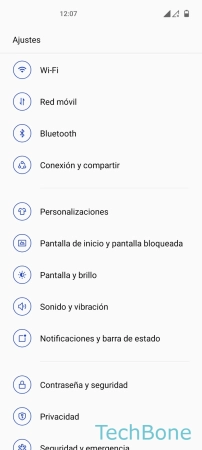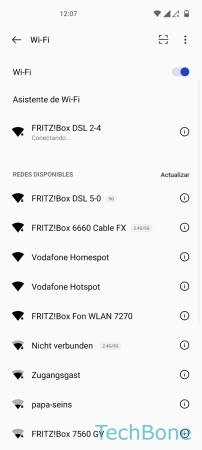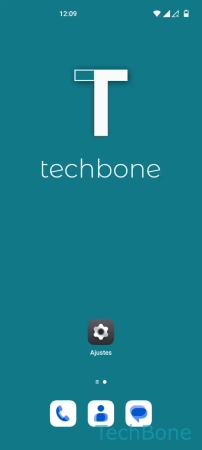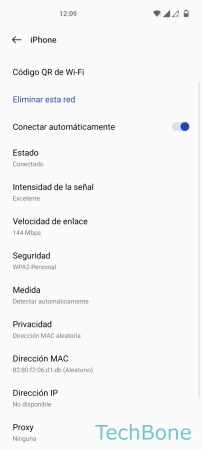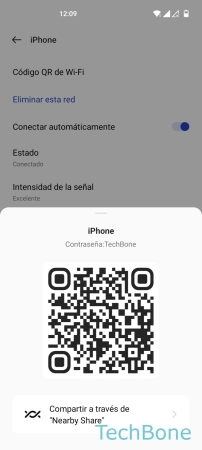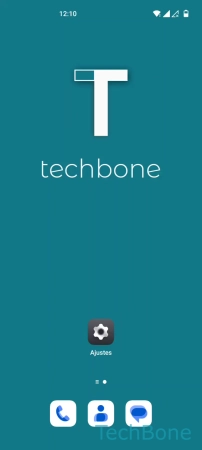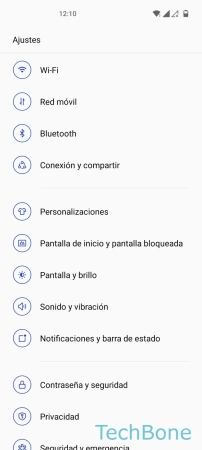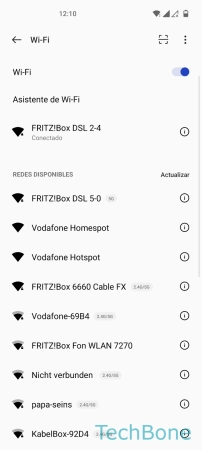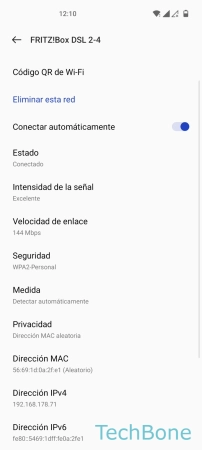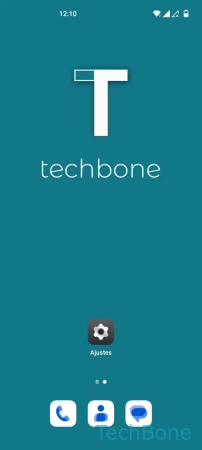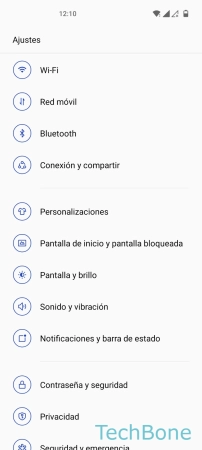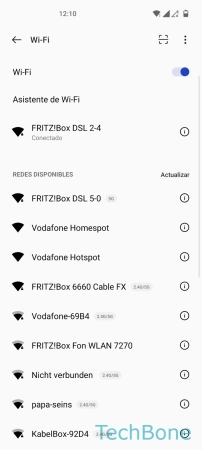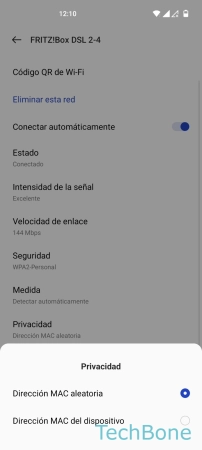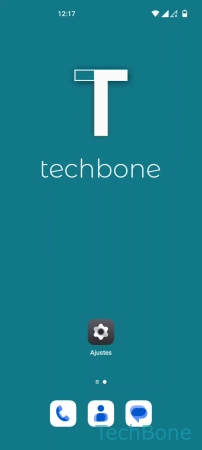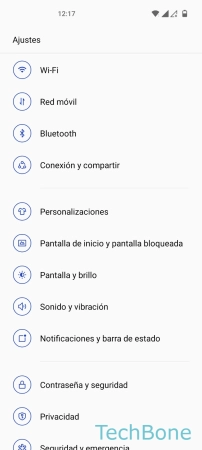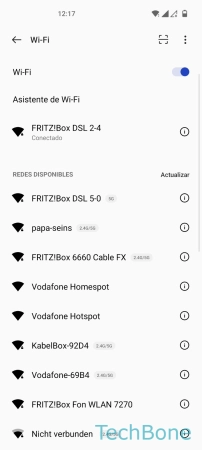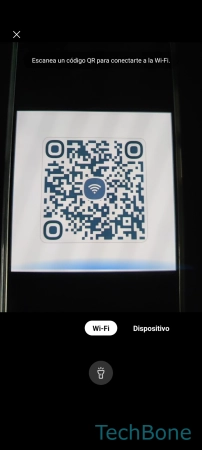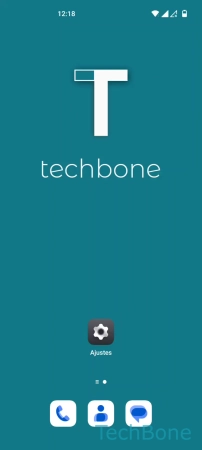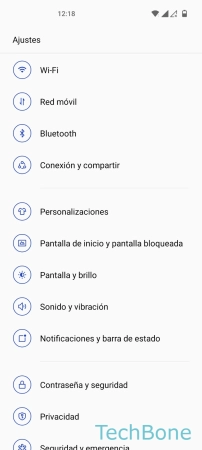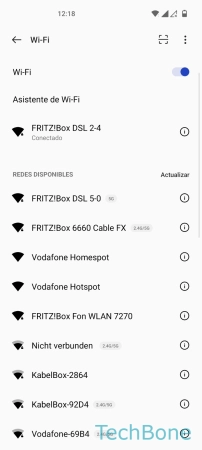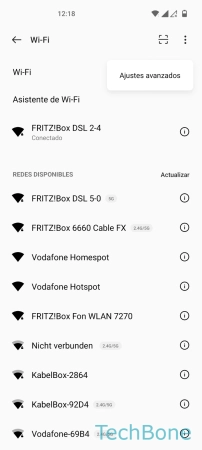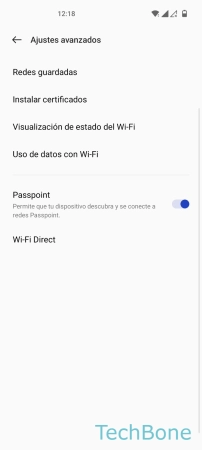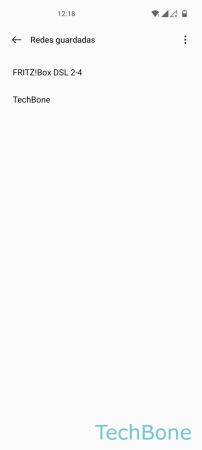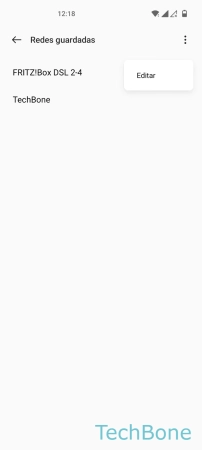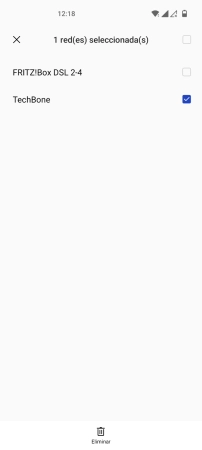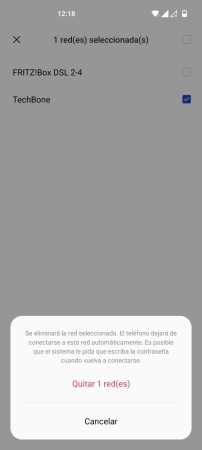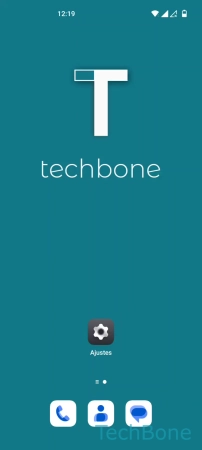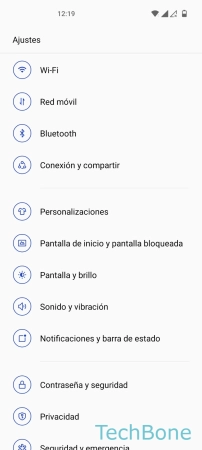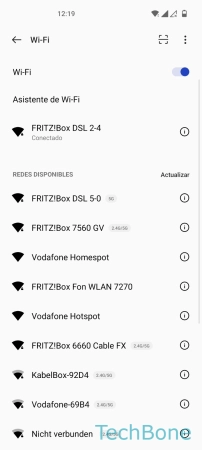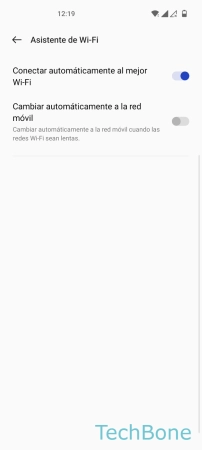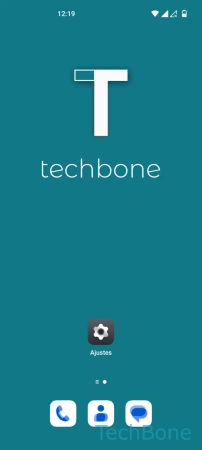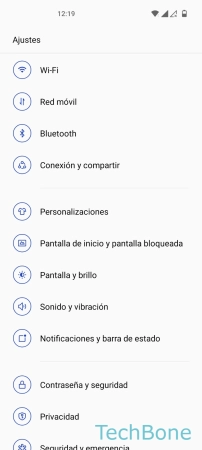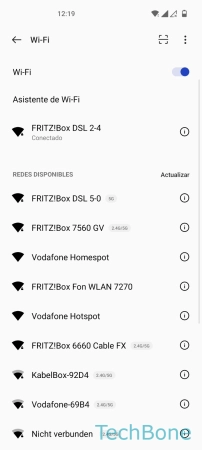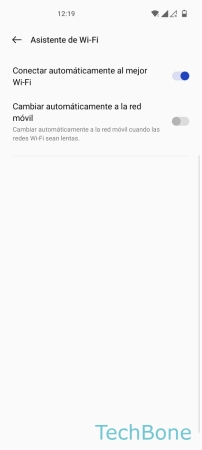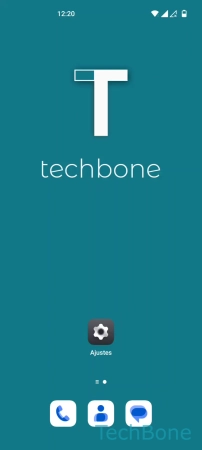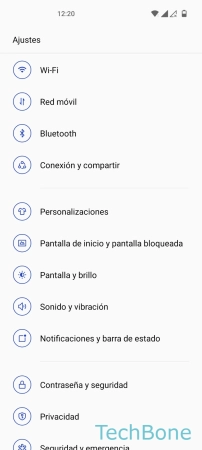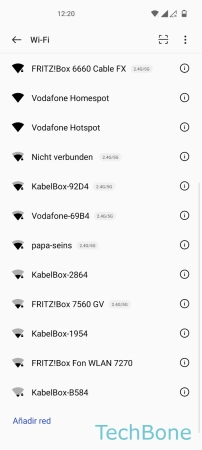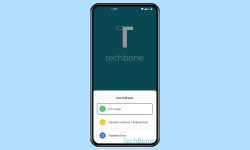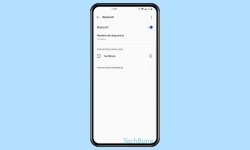OnePlus - Conectar y Configurar Wi-Fi
A continuación mostramos cómo conectar el teléfono móvil a una red Wi-Fi y qué funciones hay para configurarlo.
Escrito por Denny Krull · Última actualización el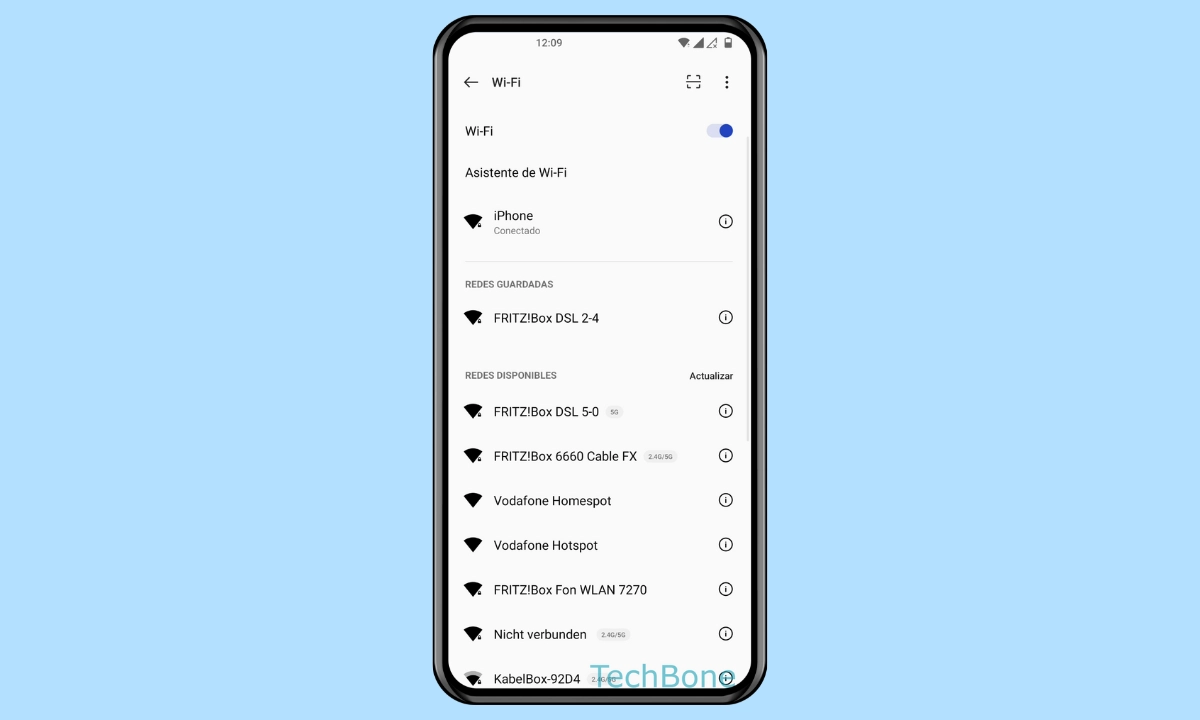
Para ahorrar los datos móviles y disponer de una conexión estable a Internet, se puede utilizar una conexión a una red Wi-Fi en cualquier momento. Conectarse a una red Wi-Fi también es adecuado para descargar grandes cantidades de datos. Aquí mostramos cómo establecer una conexión y configurar Wi-Fi en el dispositivo OnePlus.
Dado que a menudo se intercambian grandes paquetes de datos al descargar o instalar apps, transmitir series o películas o actualizar el software del sistema, se recomienda utilizar la conexión de datos ilimitada a través de Wi-Fi. Esto no sólo ahorra datos móviles, sino que también garantiza una conexión a Internet estable y rápida.
La configuración y conexión a una red Wi-Fi se puede realizar directamente en los ajustes de Wi-Fi en el móvil OnePlus, desde donde hay disponibles más ajustes para la configuración de Wi-Fi. Por ejemplo, se puede establecer la reconexión automática a una red Wi-Fi guardada, activar el asistente Wi-Fi con cambio automático a los datos móviles o cambiar la dirección MAC o elegir si debe generarse de forma dinámica o estática.
Activar/Desactivar
Para descargar grandes cantidades de datos, como aplicaciones, actualizaciones u otros archivos, se debe utilizar una conexión Wi-Fi. Para conectarse correctamente a una red Wi-Fi, se debe activar la función Wi-Fi general. Esto se puede hacer directamente en los ajustes de Wi-Fi o a través de los ajustes rápidos de la barra de estado.
Nota: Para reducir el consumo de batería, la función de Wi-Fi debe ser desactivada cuando no se necesite, ya que el móvil OnePlus busca redes Wi-Fi a intervalos regulares.
Conectar
Si se ha activado Wi-Fi en el móvil OnePlus, el dispositivo busca automáticamente redes dentro del alcance para establecer una conexión por Wi-Fi.
La conexión a la red Wi-Fi para acceder a Internet o para intercambiar datos en la red doméstica puede realizarse directamente en los ajustes Wi-Fi. Dependiendo de si la red es segura, hay que introducir la clave de red o la contraseña Wi-Fi, tras lo cual se establece una conexión automática.
Compartir Red Wi-Fi por Código QR
En el dispositivo OnePlus, se puede compartir la contraseña de una red Wi-Fi como un código QR para garantizar una conexión rápida a las redes guardadas.
El código QR mostrado/generado contiene todos los datos relevantes de la red Wi-Fi, como el SSID (nombre de la red) y la clave de red, y se puede escanear mediante la cámara de otro smartphone o tableta para establecer una conexión sin introducir manualmente la contraseña.
Además de compartir el código QR, también se puede utilizar para ver la contraseña de Wi-Fi guardada, que aparece directamente debajo del nombre de la red.
Reconexión Automática
Por defecto, el móvil OnePlus se conecta automáticamente a una red Wi-Fi conocida en cuanto está dentro de su alcance. Si no se desea la conexión automática a redes Wi-Fi, se puede desactivar para cada red conectada individualmente.
Nota: La función no puede activar o desactivar automáticamente el Wi-Fi.
Dirección MAC Aleatoria o Estática
Para evitar el rastreo, se genera por defecto una dirección MAC aleatoria (dinámica) en cuanto el móvil OnePlus se conecta a una red Wi-Fi. Aunque esto aumenta la protección de los datos del usuario, también tiene desventajas cuando se conecta a redes públicas o puntos de acceso Wi-Fi. Esto significa que hay que volver a aceptar las condiciones de uso cada vez o iniciar sesión a través de un sitio web.
Al configurar la dirección MAC, es posible determinar para cada red Wi-Fi guardada individualmente si se va a utilizar la MAC del dispositivo.
Conectar mediante Código QR
Para evitar introducir la contraseña de una red Wi-Fi, el móvil OnePlus también puede escanear un código QR para conectarse a la red Wi-Fi, independientemente de si se trata de la red Wi-Fi de un amigo o de una red pública en una cafetería o un aeropuerto.
La conexión Wi-Fi mediante código QR se realiza directamente a través de los ajustes Wi-Fi, para lo que se utiliza la cámara del dispositivo.
Borrar Red Wi-Fi Guardada
El móvil OnePlus guarda todas las conexiones realizadas con éxito a las distintas redes Wi-Fi para poder establecer una conexión automática en cuanto esté dentro del alcance.
Dado que el dispositivo busca regularmente redes Wi-Fi conocidas, las redes que ya no se necesiten deben eliminarse para ahorrar batería. Existen distintos métodos para ello:
- Eliminar una conexión Wi-Fi activa: Seleccionar el botón "Eliminar esta red" en los ajustes de una red WLAN conectada
- Eliminar una o varias conexiones Wi-Fi: Todas las redes guardadas se pueden ver y gestionar a través de la configuración Wi-Fi avanzada.
Nota: Probablemente la razón más común para borrar una red Wi-Fi es que el Internet en la red Wi-Fi doméstica es más lento de lo habitual o no se establece ninguna conexión en casa.
Cambiar Automáticamente de Red Wi-Fi
Los móviles OnePlus con el asistente Wi-Fi pueden conectarse automáticamente a la mejor red Wi-Fi para garantizar una conexión a Internet rápida y estable.
Para ello, el móvil busca las redes conocidas o guardadas a intervalos cortos y cambia automáticamente la conexión Wi-Fi si detecta una mejor. Sin embargo, como esto también puede ocurrir durante el intercambio o la descarga de datos en una red, se puede desactivar el cambio automático a la mejor red Wi-Fi en cualquier momento.
Cambio de Wi-Fi a Datos Móviles
Además de cambiar a la red Wi-Fi más rápida, el asistente Wi-Fi en el móvil OnePlus también ofrece el camio automático de Wi-Fi a los datos móviles para garantizar una conexión a Internet estable, lo que es especialmente importante al realizar copias de seguridad o actualizaciones del sistema.
El cambio automático entre Wi-Fi y los datos móviles (conexión de red inteligente) se puede activar o desactivar en cualquier momento.
Añadir Red Wi-Fi con SSID
Si el dispositivo OnePlus no encuentra una red Wi-Fi, por ejemplo porque es invisible u oculta, se puede establecer una conexión manualmente para añadir la red Wi-Fi.
Para ello, se necesita el SSID correcto del router o el nombre de la red y, si es necesario, la contraseña Wi-Fi correspondiente.
Cambiar Contraseña de Red Wi-Fi Guardada
Si el administrador ha cambiado la contraseña de una red Wi-Fi, no es necesario volver a conectarse, porque también es posible cambiar sólo la contraseña Wi-Fi en el teléfono móvil OnePlus para conservar todos los ajustes de una red Wi-Fi, como el proxy, la conexión automática o la dirección MAC, y no tener que volver a configurarlos.
Nota: La función para cambiar la contraseña Wi-Fi no está disponible en OxygenOS 12.
Notificaciones sobre Redes Wi-Fi Públicas
El usuario puede ser notificado cuando el móvil OnePlus encuentre redes Wi-Fi disponibles dentro de su alcance, para que pueda conectarse por Wi-Fi mientras se desplaza y ahorrar datos móviles.
Sin embargo, como esto puede resultar algo molesto en lugares públicos de grandes ciudades, las notificaciones de las redes Wi-Fi gratuitas también se pueden desactivar en cualquier momento.
Uso Simultáneo de Wi-Fi y Datos Móviles
El dispositivo OnePlus incorpora una función para utilizar la conexión Wi-Fi y los datos móviles a la vez: una aceleración de descarga de doble canal.
Se centra en una conexión rápida a Internet y descargas rápidas, respectivamente, en las que los recursos de la red se asignan dinámicamente y los datos móviles y la Wi-Fi se utilizan simultáneamente.
Nota: Los usuarios con un volumen de datos bajo deberían evitar esta función, ya que no se puede ver cuántos datos se envían y reciben a través de la red móvil.
Activar/Desactivar Wi-Fi Automáticamente
El móvil OnePlus puede activar o desactivar automáticamente la función de Wi-Fi en función de la ubicación, para conectarse automáticamente a redes conocidas cuando está cerca y apagar Wi-Fi cuando se abandone el lugar para ahorrar batería.
Nota: El encendido/apagado automático de Wi-Fi no está disponible en OxygenOS 12.
Preguntas más frecuentes (FAQ)
¿Cómo mostrar la contraseña de una red Wi-Fi?
La contraseña de una red Wi-Fi conectada se muestra directamente debajo del nombre de la red (SSID) al mostrar la contraseña de la red Wi-Fi por código QR.
¿Cómo conectarse mediante WPS?
El móvil OnePlus no admite la conexión a una red Wi-Fi con WPS, pero se puede evitar la introducción de la contraseña conectándose a una red Wi-Fi mediante un código QR.
¿Se puede acceder a Internet sin Wi-Fi?
Si no hay conexión a una red Wi-Fi, por ejemplo porque no hay ninguna red dentro del alcance, el teléfono móvil OnePlus sólo puede recurrir al uso de datos móviles.
¿Qué hago si no puedo conectarme con Wi-Fi?
Si hay algún problema para conectarte a una red Wi-Fi, se debe borrar la red Wi-Fi guardada y configurarla o conectarla de nuevo.